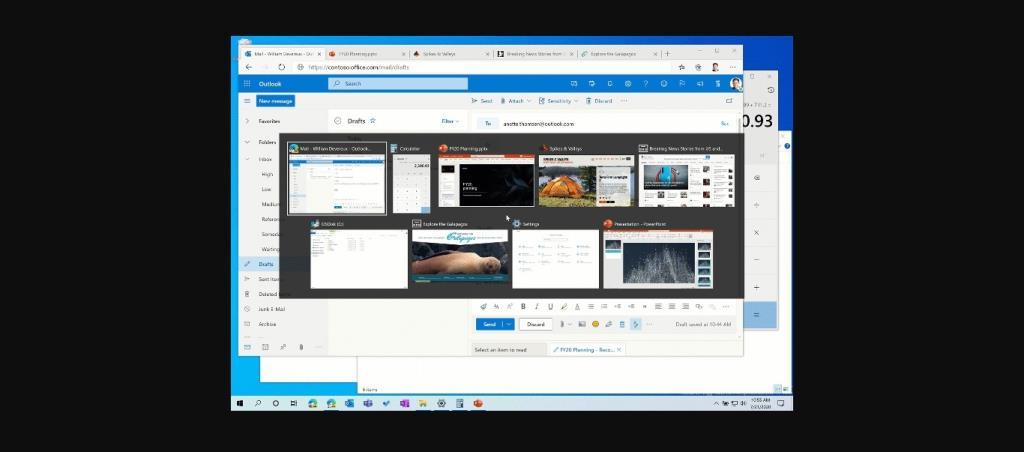Microsoft Edge dựa trên Chromium và các phiên bản mới nhất của Windows 10 có một số bộ tính năng mạnh mẽ cùng làm cho cuộc sống của người dùng PC trở nên dễ dàng hơn rất nhiều.
Nếu bạn là người đa nhiệm sử dụng các bản dựng nội bộ của Windows 10, bạn có thể đã gặp phải tình trạng bao gồm các tab của trình duyệt Edge trong menu Alt + Tab. Và giờ đây, với Bản cập nhật Windows 10 tháng 10 năm 2020 và phiên bản mới nhất của Microsoft Edge , lệnh nhận dạng các tab trình duyệt là các ứng dụng riêng biệt theo mặc định.
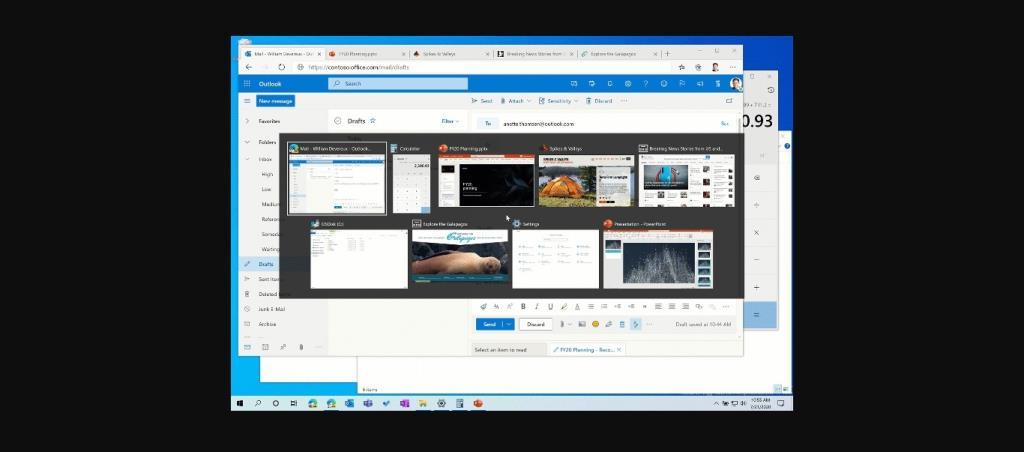
Nguồn: Microsoft
Mặc dù tính năng này cho phép bạn nhanh chóng chuyển đổi giữa các ứng dụng và các tab của trình duyệt Edge, nhưng nó không phải lúc nào cũng hoạt động với tất cả mọi người. Điều đáng mừng là Microsoft đã đưa ra một điều khoản để tùy chỉnh hoặc xóa các tab trình duyệt khỏi menu Alt + Tab trong bản cập nhật tháng 10 năm 2020.
Cách tắt các tab trình duyệt Edge trong Alt + Tab trên Windows 10
Bạn có thể muốn xóa các tab trình duyệt khỏi Alt + Tab để ngăn chặn cơn ác mộng điều hướng mà tùy chọn này mang lại. Tính năng này hoạt động tốt khi bạn chỉ mở một vài tab. Nhưng khi bạn bao gồm các tab trình duyệt, có thể có nhiều tab, việc truy cập vào các mục nhất định trên menu sẽ mất thời gian.
Làm theo các bước sau để ngăn các tab trình duyệt Microsoft Edge xuất hiện trong Alt + Tab trong Bản cập nhật Windows 10 tháng 10 năm 2020:
- Khởi chạy ứng dụng Cài đặt
- Đi tới Hệ thống
- Chọn Đa nhiệm
- Bên dưới phần “Alt + Tab”, chọn Chỉ mở cửa sổ từ menu thả xuống
Lần tới khi bạn nhấn Alt + Tab, sẽ không có tab nào của trình duyệt Edge xuất hiện.
Tuy nhiên, các tab trình duyệt trong trải nghiệm Alt + Tab không quá tệ nếu bạn chỉ mở một vài tab trình duyệt. Thay vì vô hiệu hóa tính năng này, bạn có thể tùy chỉnh tính năng này để chỉ bao gồm một số trang web gần đây nhất mà bạn đã truy cập.
Cách tùy chỉnh các tab trình duyệt Windows 10 Edge trong Tính năng Alt + Tab
Làm theo các bước sau để chỉ hiển thị một số tab trình duyệt Edge khi bạn nhấn Alt + Tab trong Bản cập nhật Windows 10 tháng 10 năm 2020.
- Khởi chạy ứng dụng Cài đặt
- Đi tới Hệ thống
- Chọn Đa nhiệm
- Bên dưới phần “Alt + Tab”, chọn số lượng tab trình duyệt Edge gần đây mà bạn muốn đưa vào trình chuyển đổi tác vụ Alt + Tab. Menu thả xuống cung cấp ba tùy chọn khác ngoài Chỉ mở cửa sổ .
- Mở cửa sổ và tất cả các tab trong Edge
- Mở cửa sổ và 5 tab gần đây nhất trong Edge
- Mở cửa sổ và 3 tab gần đây nhất trong Edge
Sau khi áp dụng bất kỳ tùy chọn nào trong ba tùy chọn, bạn sẽ thấy tối đa 3 hoặc 5 hoặc tất cả các tab của trình duyệt Edge vào lần tiếp theo bạn gọi trình chuyển đổi tác vụ Alt + Tab.
Bản cập nhật Windows 10 tháng 10 năm 2020 là một bản nâng cấp hệ điều hành lớn, vì vậy các tính năng cải tiến của nó không gây ngạc nhiên cho hầu hết người dùng. Nhưng không phải tất cả các cải tiến đều tuyệt vời cho bạn và việc tùy chỉnh trải nghiệm Windows 10 phụ thuộc vào những gì phù hợp với bạn. Hy vọng rằng bây giờ bạn có thể tinh chỉnh tính năng Alt + Tab mới trong phiên bản Windows mới nhất để tối ưu hóa trải nghiệm của mình.